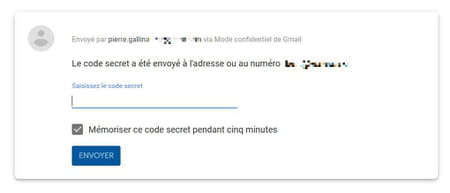Envoyer et ouvrir des mails confidentiels avec Gmail

Vous devez envoyer des informations privées ou sensibles par mail à un correspondant ? Utilisez le mode confidentiel de Gmail pour sécuriser votre message. Pour y accéder, il lui faudra montrer patte blanche !
Certains messages sont plus sensibles que d'autres, parce qu'ils contiennent des informations professionnelles stratégiques ou qu'ils ont un caractère personnel très privé. Et, dans ces cas de figure, mieux vaut qu'ils ne soient pas lus par n'importe qui. Et donc qu'il soit impossible de les copier, de les sauvegarder ou de les transférer. Il est même préférable de fixer un délai au-delà duquel il n'est plus possible de les ouvrir, pour éviter de laisser des traces.
Tout cela est faisable avec Gmail, la messagerie gratuite de Google, aussi bien avec le site Gmail dans un navigateur sur ordinateur qu'avec l'appli Gmail sur mobile. Vous pouvez ainsi envoyer des messages en mode confidentiel, et même y attacher des pièces jointes, à n'importe quel correspondant même si vous expédiez votre e-mail à une adresse appartenant à un autre service de messagerie (Outlook, Yahoo, Laposte.net, etc.).
Pour protéger l'accès des messages confidentiels, Google a prévu trois sécurités. D'abord, vous pouvez définir une date d'expiration des missives (1 journée, 1 semaine, 1 mois, 3 mois ou 5 ans). Passé ce délai, il ne sera plus possible d'ouvrir les messages. Ensuite, votre contact ne peut ni télécharger, ni copier, ni imprimer, ni transférer un message confidentiel. Attention toutefois, car rien ne l'empêche d'en faire une capture d'écran ! Enfin, vous pouvez exiger la saisie d'un code envoyé par SMS sur le mobile de votre contact pour lui donner accès au message. Pratique lorsque le webmail reste ouvert à l'écran du PC familial, par exemple…
Comment envoyer des messages confidentiels avec Gmail sur ordinateur ?
Il est très facile d'envoyer un message confidentiel avec ou sans pièces jointes avec la version Web de Gmail sur ordinateur.
- Ouvrez Gmail dans votre navigateur Internet habituel et connectez-vous à votre compte si vous n'êtes pas connecté automatiquement.
- Cliquez sur le bouton + Nouveau message dans le menu de gauche.
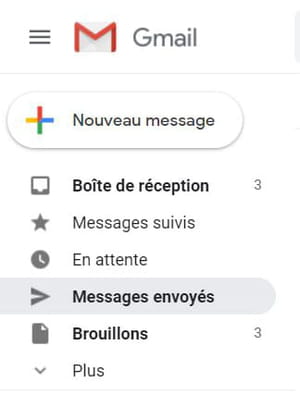
- Rédigez votre message dans la fenêtre Nouveau message comme vous le faites d'habitude et attachez éventuellement des pièces jointes.
- Lorsque votre missive est prête, cliquez sur le bouton Activer/désactiver le mode confidentiel dans la barre d'outils, située à droite du bouton Envoyer.
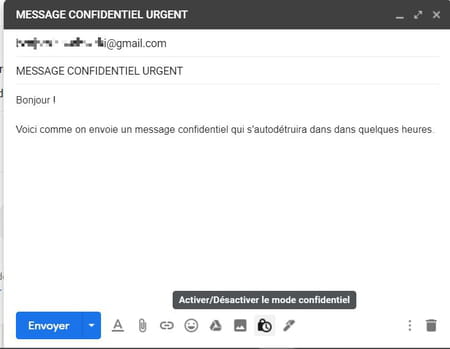
- Dans la boîte de dialogue qui s'affiche, sélectionnez d'abord le délai d'expiration du message en cliquant sur le menu déroulant sous Définir un délai d’expiration...
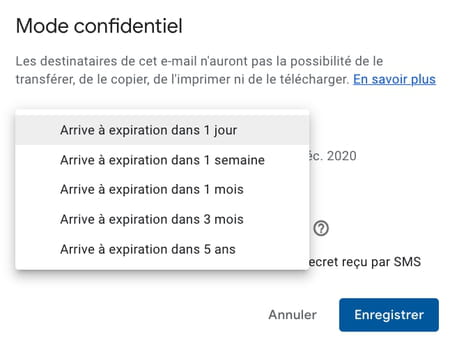
- Vous pouvez maintenant exiger la saisie d'un code secret envoyé par texto au destinataire pour l'ouverture du message. Si vous ne le souhaitez pas, laissez cochée la case Pas de code secret par SMS et cliquez sur le bouton Enregistrer.
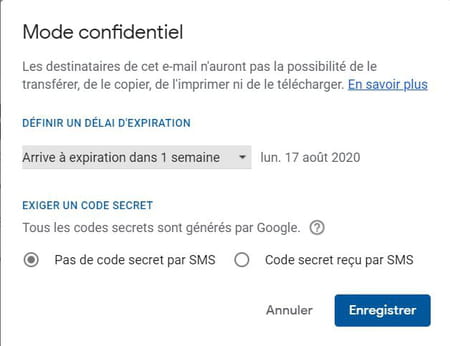
- Les destinataires utilisant une adresse Gmail pourront ouvrir le message directement dans leur boite de réception. Les contacts qui ne disposent pas d'adresse Gmail recevront un message spécial contenant un lien leur permettant de lire le message dans une page Gmail "privée". Il leur faudra toutefois saisir un code envoyé par Google dans un second e-mail pour y accéder.
- Si vous sélectionnez Code secret reçu par SMS, les destinataires recevront le code secret par texto, qu'ils utilisent ou non Gmail.
- Le titre de la fenêtre de rédaction passe alors en bleu et une alerte, en bas, rappelle le délai d'expiration. Vous pouvez le changer en cliquant sur Modifier. Lorsque tous les réglages sont prêts, cliquez sur le bouton Envoyer.
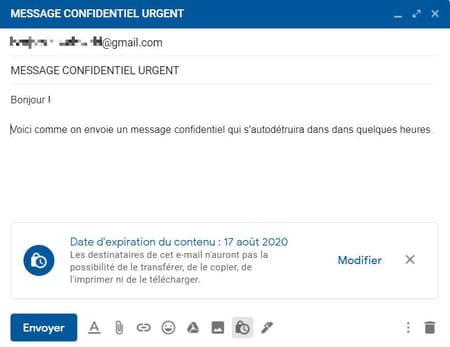
- Une nouvelle boîte de dialogue s'affiche. Indiquez le numéro de téléphone de votre contact dans le champ placé sous son adresse e-mail. Cliquez enfin sur Envoyer.
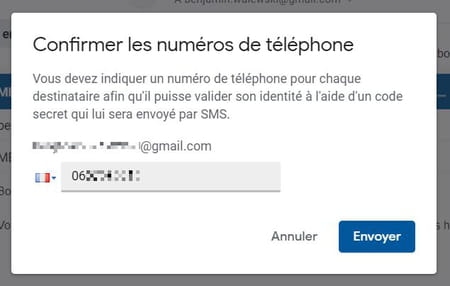
Comment envoyer des messages confidentiels avec l'application mobile Gmail ?
Les applications mobiles de Gmail pour Android et iOS permettent elles aussi d'expédier des messages confidentiels à vos correspondants.
- Ouvrez l'application Gmail – en principe, vous êtes connecté automatiquement à votre compte – puis pressez le bouton Nouveau message en bas de l'écran.

- Composez votre message normalement, puis ouvrez le menu d'options en pressant l'icône avec trois points (verticaux sur Android, horizontaux sur iOS) dans le coin supérieur droit de l'écran.
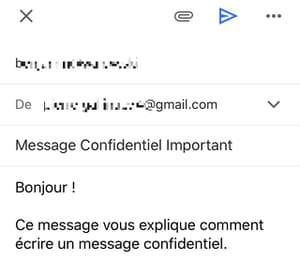
- Dans le menu contextuel, pressez Mode confidentiel.
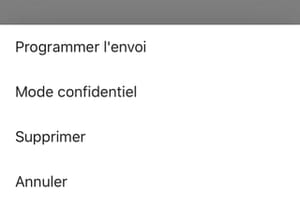
- La fenêtre de paramétrage du mode confidentiel s'affiche.
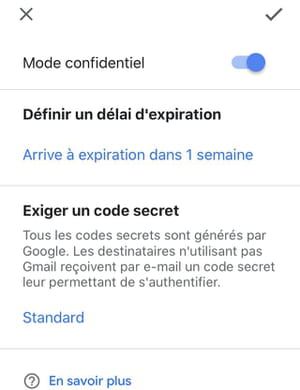
- Appuyez sur le menu déroulant placé sous Définir un délai d'expiration pour choisir le délai d'expiration.
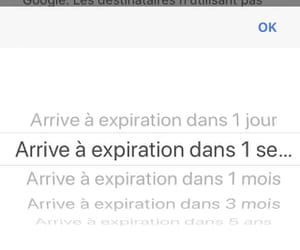
- Appuyez ensuite sur le menu déroulant sous Exiger un code secret. Choisissez Standard pour que la lecture du message ne soit pas soumise à la saisie d'un code reçu par SMS ou Code secret envoyé par SMS pour, au contraire, ajouter cette protection.
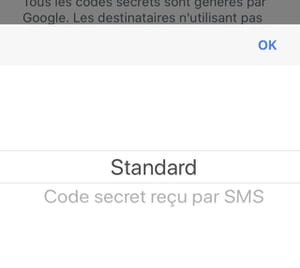
- Cliquez ensuite sur l'icône coche OK dans le coin supérieur droit de la fenêtre du mode confidentiel.
- Le délai d'expiration est indiqué en bas du message : vous pouvez le modifier en appuyant sur le bouton Modifier.
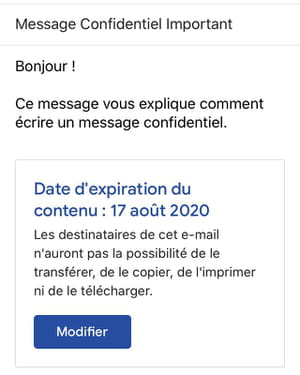
- Appuyez sur le bouton d'envoi du message pour finaliser l'opération.
- Si vous avez sélectionné l'envoi d'un code par SMS, une boîte de dialogue apparaît indiquant qu'il manque des informations. Appuyez sur le lien Ajouter les infos manquantes.
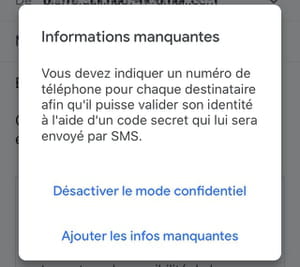
- Saisissez le numéro de téléphone portable de votre contact dans la page Informations manquantes, puis cliquez sur l'icône coche en haut à droite sur iOS ou sur Terminé sur Android. Appuyez une nouvelle fois sur le bouton d'envoi du message pour l'expédier.
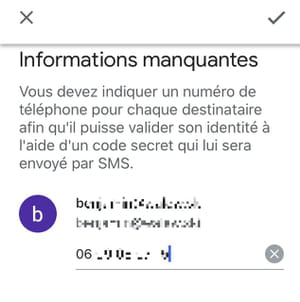
Comment bloquer l'ouverture d'un message confidentiel envoyé avec Gmail sur ordinateur ?
Vous avez envoyé un message confidentiel avec Gmail mais vous avez changé d'avis et vous souhaitez que votre destinataire ne puisse plus y accéder ? Il vous suffit simplement d'en révoquer l'accès.
- Accédez à Gmail dans votre navigateur Internet habituel et connectez-vous à votre compte si vous n'êtes pas connecté automatiquement.
- Dans l'interface du webmail, cliquez sur Messages envoyés dans le volet gauche.
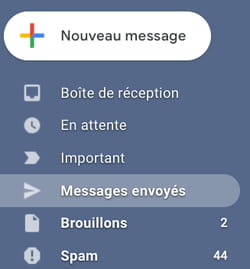
- Ouvrez le message confidentiel envoyé, puis cliquez sur le lien Révoquez l'accès.
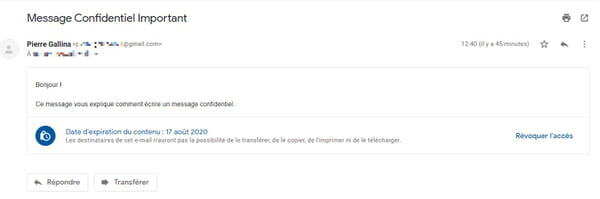
- Le destinataire du message ne pourra alors plus l'afficher. Si vous changez encore d'avis, vous pouvez à nouveau autoriser l'affichage en cliquant sur le lien Renouveler l'accès dans le mail.

Bloquer l'ouverture d'un message confidentiel envoyé avec l'application mobile Gmail
Comme avec la version Web, vous pouvez annuler l'accès à un message confidentiel envoyé avec l'appli mobile Gmail avant sa date d'expiration, si vous avez changé d'avis.
- Connectez-vous à votre compte Gmail avec l'application, puis appuyez sur les trois barres latérales, en haut à gauche pour ouvrir le menu principal de Gmail.
- Dans le menu qui s'affiche, sélectionnez la rubrique Envoyés.
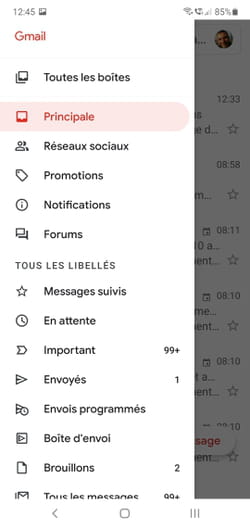
- Ouvrez le message confidentiel envoyé, puis cliquez sur le bouton Révoquez l'accès.
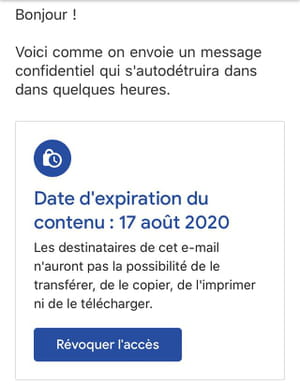
- Une fois le bouton pressé, le destinataire n'aura plus accès au message confidentiel. Si vous changez d'avis, vous pouvez autoriser à nouveau l'affichage du message en appuyant sur le bouton Renouveler l'accès dans le message envoyé.
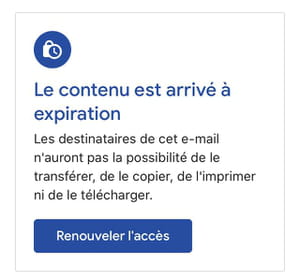
Comment lire un message confidentiel envoyé avec Gmail ?
Vous pouvez consulter facilement un message confidentiel envoyé avec Gmail : la manipulation est identique si vous voulez l'ouvrir dans Gmail sur ordinateur et sur smartphone. En revanche, le processus de lecture diffère si vous utilisez une autre messagerie que Gmail.
Lire un message confidentiel dans Gmail
- Allez sur votre compte Gmail avec votre navigateur Web sur votre ordinateur ou lancez l'application mobile Gmail sur votre mobile et ouvrez le message confidentiel que vous avez reçu.
- Si l'expéditeur n'a pas requis de mot de passe par SMS, le message s'affiche directement dans son intégralité.
- Si l'expéditeur a exigé un mot de passe par SMS, pressez le bouton Envoyer un mot de passe qui figure dans le corps du mail.
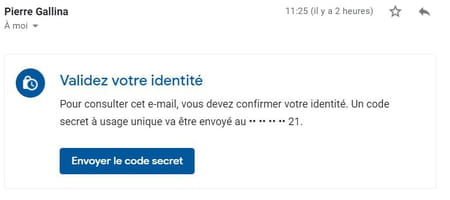
- Gmail vous envoie immédiatement un texto. Saisissez ensuite le mot de passe reçu par SMS dans le champ prévu à cet effet, puis pressez le bouton Envoyer à nouveau.
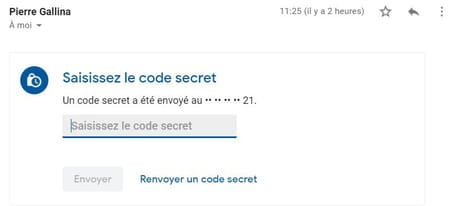
- Le message s'affiche confidentiel s'affiche !
Lire un message confidentiel dans une autre messagerie
- Lancez votre application ou votre de service de messagerie sur votre ordinateur ou votre mobile et ouvrez le message confidentiel reçu. Cliquez ou appuyez sur le bouton Afficher l'e-mail.
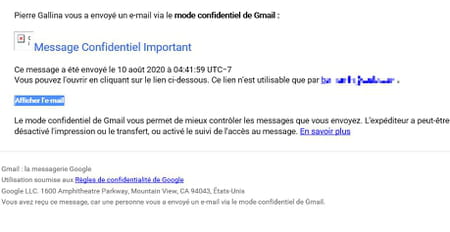
- Qu'il soit ou non protégé par un mot de passe SMS, deux cas de figure se présentent alors pour accéder au message.
- Si aucun compte Google n'est associé à l'adresse de messagerie, une nouvelle page s'affiche dans votre navigateur Web sélectionné par défaut. Cliquez ou appuyez sur le bouton Envoyer un code secret.
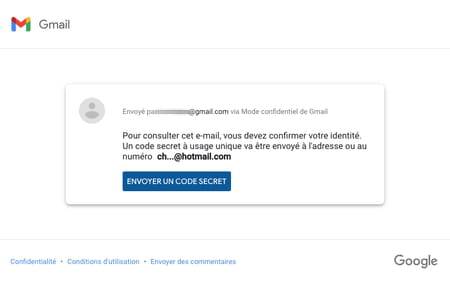
- Google expédie alors par e-mail à l'adresse indiquée un code à six chiffres. Rebasculez dans votre messagerie et copiez le code reçu.
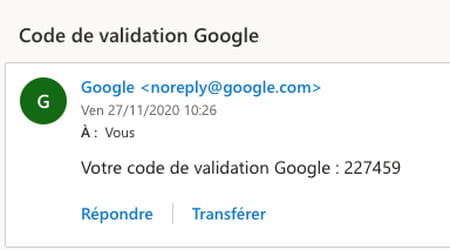
- Revenez à la page Code confidentiel ouverte précédemment dans le navigateur et collez le code reçu. Cliquez ou appuyez sur Envoyer.
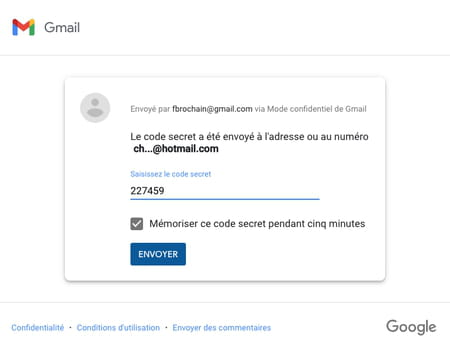
- Si l'expéditeur n'a pas exigé de confirmation par SMS, le message confidentiel s'affiche.
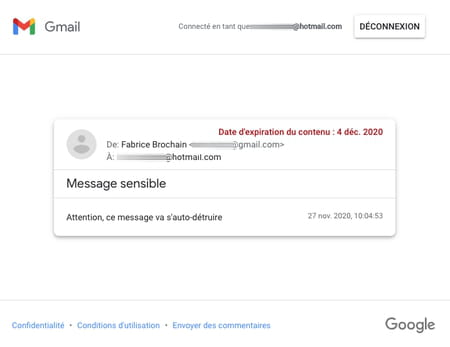
- Si l'expéditeur a choisi de protéger son message confidentiel à l'aide d'un mot de passe SMS, vous recevez alors un code par SMS.
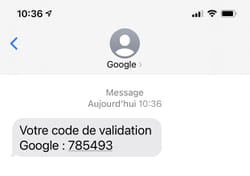
- Saisissez le code reçu dans le champ prévu à cet effet et appuyez ou cliquez à nouveau sur le bouton Envoyer pour afficher le message.
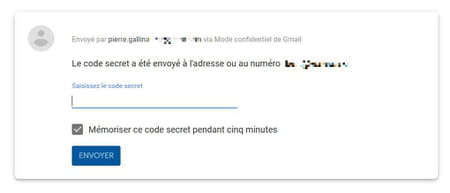
- Si votre messagerie est associée à un compte Gmail (cela peut être le cas par exemple si vous avez indiqué une adresse Gmail comme adresse de secours pour récupérer votre compte de messagerie Outlook ou Yahoo en cas de pépin) une fenêtre différente se présente dans votre navigateur Web par défaut. Cliquez ou appuyez sur le bouton Se connecter avec Google.
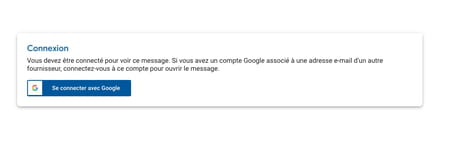
- Saisissez l'identifiant et le mot de passe de ce compte Google. Sitôt connecté avec votre compte Google, le message confidentiel s'affiche si son expéditeur n'a pas jugé utile de le protéger par un mot de passe SMS.
- Si au contraire l'expéditeur du message confidentiel a choisi de le protéger par un mot de passe SMS, vous recevez alors un code par SMS.
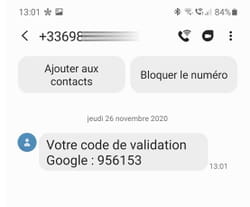
- Saisissez le code reçu dans le champ prévu à cet effet et appuyez ou cliquez à nouveau sur le bouton Envoyer pour afficher le message.